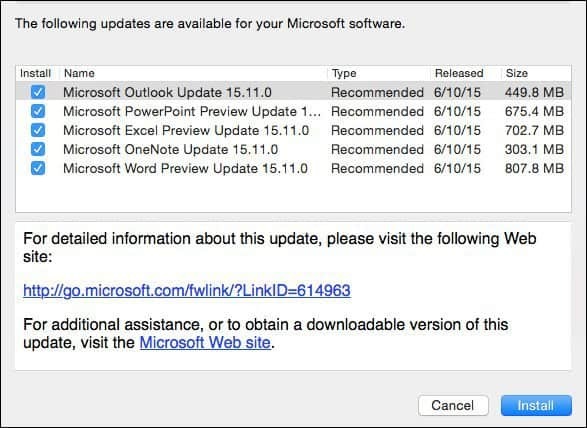Ako funguje škrabanie na webe v programe Excel: Import údajov z webu
Microsoft Microsoft Excel Hrdina / / July 28, 2021

Posledná aktualizácia dňa

V tomto článku sa dozviete, ako používať funkciu scrapingu webu v Exceli. Dozviete sa tiež, ako fungujú tieto dotazy na scraping z webu a ako ich automatizovať.
Mnoho ľudí používa program Excel na zaznamenávanie údajov alebo vykonávanie výpočtov. Jednou z málo známych funkcií v programe Excel je však schopnosť zoškrabovať údaje z internetu a načítať ich do tabuliek.
V tomto článku sa dozviete, ako používať funkciu scrapingu webu v Exceli. Dozviete sa tiež, ako fungujú tieto dotazy na scraping z webu a ako ich automatizovať.
Ako funguje scraping z webu v programe Excel
„Externé“ údaje môžete získať z aplikácie Excel. Nezabudnite na nasledujúce požiadavky:
- Váš počítač musí mať aktívne pripojenie na internet.
- Adresa URL, z ktorej načítavate údaje, musí mať na stránke tabuľku statických údajov.
- Ak súbor zautomatizujete, počítač, kde je uložený súbor Excel, potrebuje aktívne pripojenie na internet.
Keď nastavíte scraping na webe v programe Excel, vytvárate „webový dopyt“. Tento dopyt používa webovú adresu URL na pripojenie na internet a na stiahnutie webovej stránky s údajmi z webového servera. Excel spracuje prichádzajúce HTML a odstráni tabuľky, ktoré sa nachádzajú na tejto stránke. Budete mať možnosť vybrať tabuľku alebo tabuľky, ktoré chcete zachytiť do tabuľky.
Ako vytvoriť webový dopyt programu Excel
Podľa nasledujúcich pokynov môžete údaje tabuľky z ľubovoľnej webovej stránky načítať do programu Excel. Tento príklad používa údaje o počasí, ale môžete to urobiť aj pomocou údaje o akciovom trhu a ďalšie.
1. Otvorte program Excel a vyberte ikonu Údaje Ponuka.
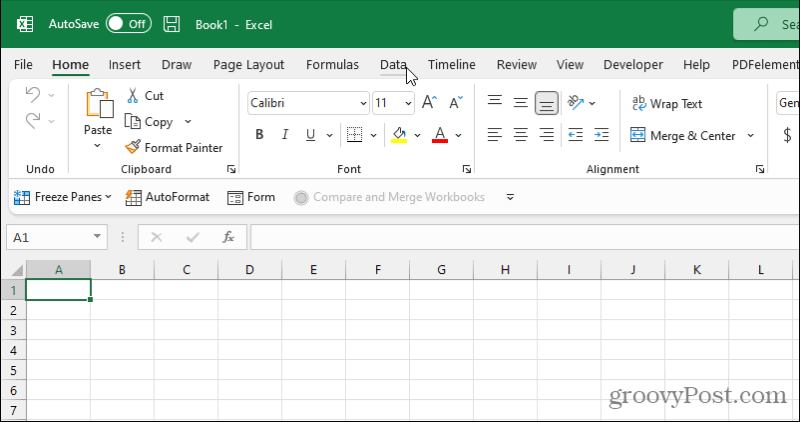
2. V stuhe pod Získajte a transformujte údaje oddiel, vyberte Z webu.
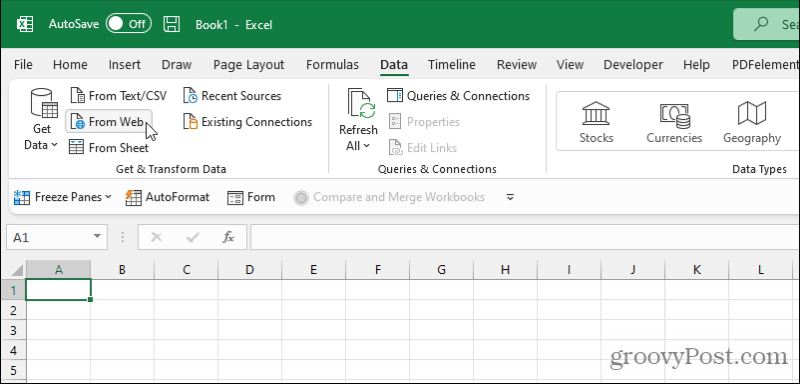
3. Týmto sa otvorí okno Webový dopyt. Prilepte adresu URL stránky s údajmi do súboru URL lúka. Vyberte Ok.
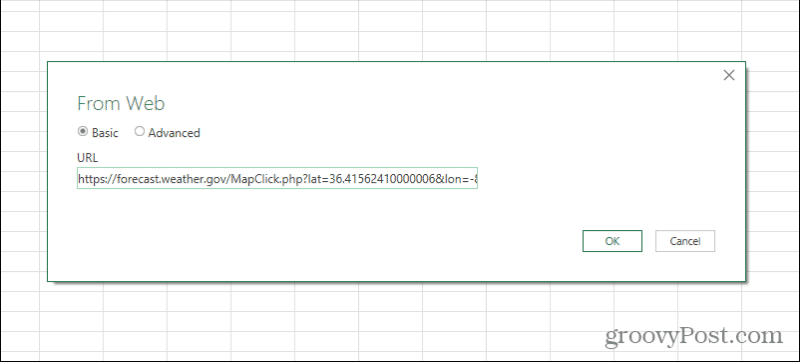
4. Excel osloví a vytiahne webový obsah. Vyberte každý výsledok tabuľky v ľavej časti okna Navigátor, aby sa zobrazila a ukážka tabuľky v pravej časti okna.
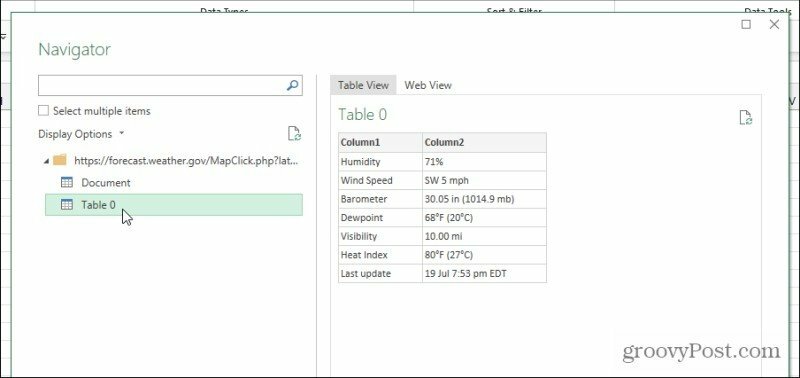
5. Keď uvidíte ukážku tabuľky, ktorá zobrazuje tabuľku z webovej stránky s údajmi, ktoré chcete zoškrabať, vyberte ikonu Naložiť v spodnej časti okna.
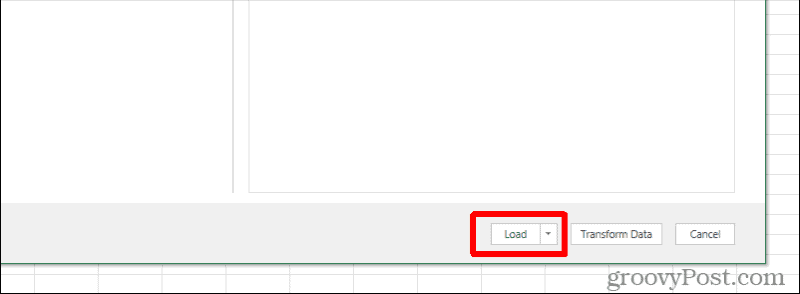
6. Údaje z tabuľky webových stránok sa zobrazia v prvom prostredí aktívnej tabuľky programu Excel.
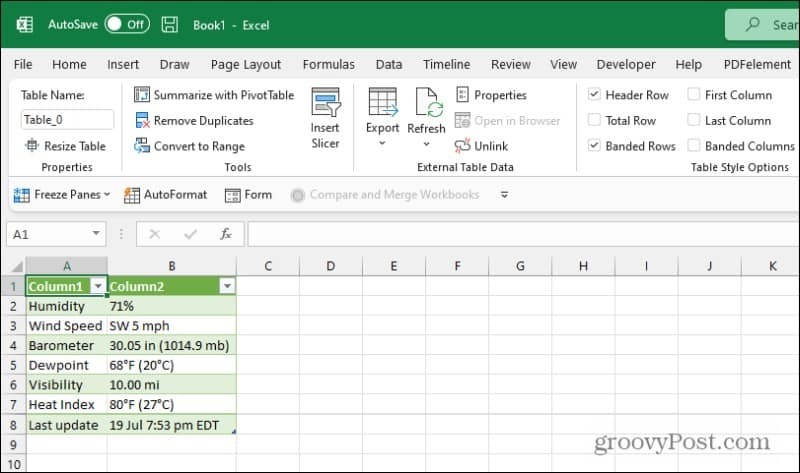
Gratulujeme, údaje o webových stránkach ste úspešne skartovali v programe Excel!
Pokročilé možnosti webového dotazu v programe Excel
Na vyššie popísaných obrazovkách si všimnete niekoľko ďalších možností. Ak chcete skriptovať a importovať webové údaje na iné miesto v tabuľke programu Excel, vyberte šípku rozbaľovacej ponuky vedľa Naložiť tlačidlo a namiesto toho vyberte Načítať do.
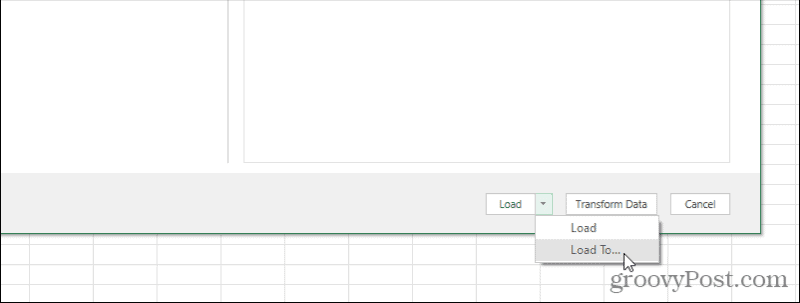
Zobrazí sa vám okno Import údajov. Pomocou možností v tomto okne môžete údaje naformátovať a umiestniť presne tak, ako chcete.
Možnosti zahŕňajú:
- Štandardná tabuľka
- Zostava kontingenčnej tabuľky
- Kontingenčný graf
- Stačí vytvoriť pripojenie, ale neimportovať údaje
Zobrazí sa tiež možnosť umiestniť údaje, ktoré sa začínajú skôr do konkrétnej bunky, ako predvolené nastavenie A1.
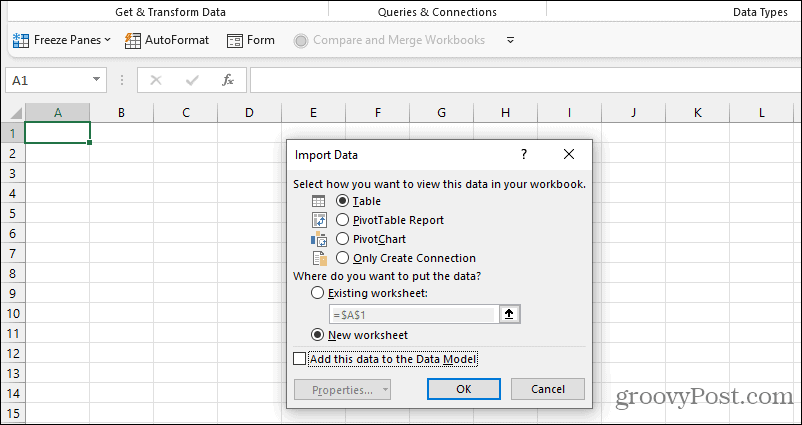
Ak vyberiete ikonu Pokročilé na stránke URL namiesto možnosti Základné môžete poskytnúť podrobnejšie informácie o adrese URL.
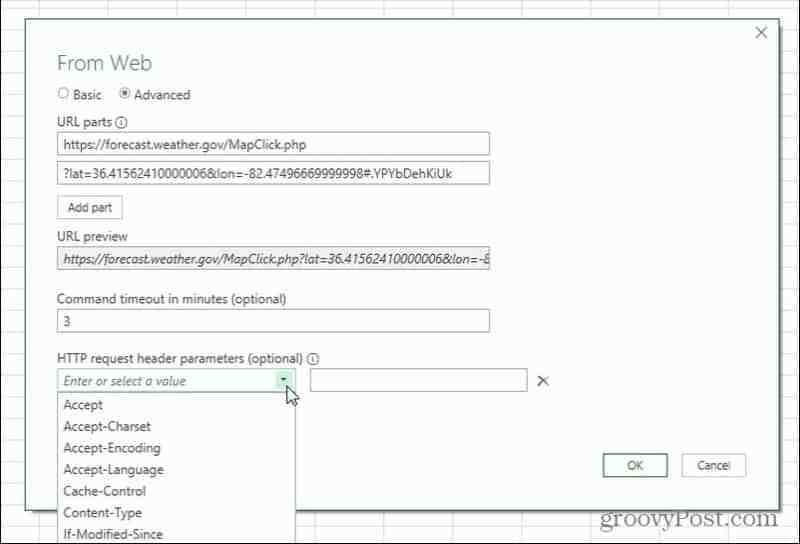
Je to užitočné, ak stránka, z ktorej načítavate údaje, obsahuje parametre (zvyčajne nasleduje „?“) znak) alebo špeciálne požiadavky na hlavičku HTTP, ako sú napríklad stránky vyžadujúce požiadavku na hlavičku HTTP HTTP parametre.
Tieto pokročilé funkcie dotazov vám umožňujú zoškrabávať údaje v programe Excel, a to aj z interaktívnych webových stránok, ktoré na získanie údajov nemusia mať statickú adresu URL.
Ako prispôsobiť svoj webový dopyt v programe Excel
Po použití vyššie uvedeného postupu na vytvorenie webového dotazu, ktorý vťahuje údaje, môžete ich ďalej prispôsobiť.
Existujú dva spôsoby prístupu k editoru webových dotazov. Prvým je kliknutie pravým tlačidlom myši na ľubovoľnú bunku, ktorá obsahuje výsledky, výber Tabuľkaa potom vyberte Upraviť dopyt.
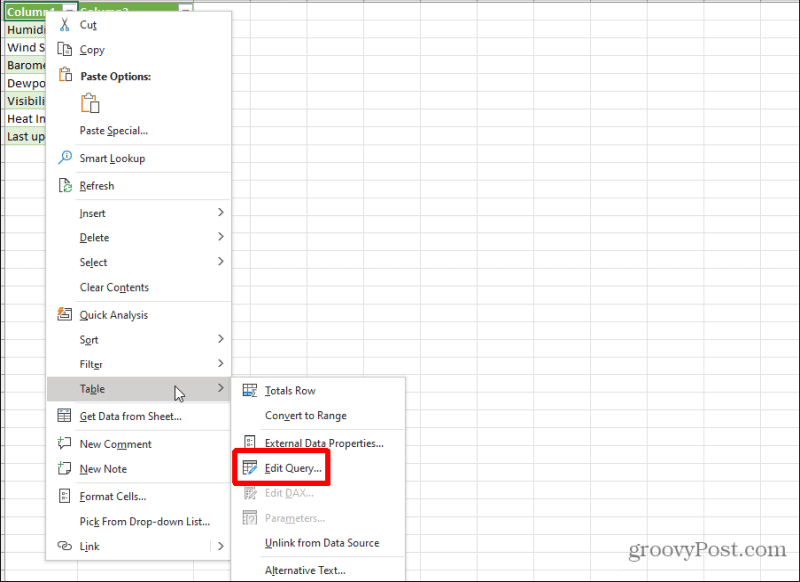
Týmto sa otvorí okno Editor webových dotazov. Prípadne môžete vybrať ľubovoľnú bunku s výsledkami a potom vybrať ikonu malého hárka napravo od tabuľky v poli Dotazy a pripojenia vpravo. Týmto sa otvorí ukážka údajov tabuľky, ktoré ste vybrali. Vyberte ikonu Upraviť v dolnej časti tohto okna.
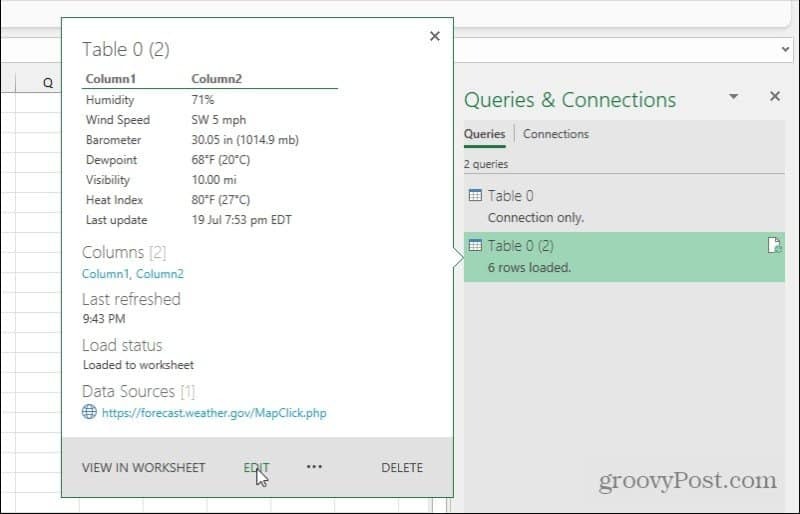
V okne Editora webových dotazov môžete hlboko prispôsobiť presne to, ako webový dopyt získava údaje z webovej stránky, ku ktorej sa pripájate.

Možnosti zahŕňajú:
- Úprava adresy URL zdroja (vyberte Zdroj v časti Uplatnené kroky).
- Úprava zdrojovej tabuľky, ktorá sa má načítať pre údaje tejto tabuľky Excel (výber Navigácia v časti Uplatnené kroky).
- Zmena spôsobu, akým program Excel formátuje alebo transformuje údaje pred ich vložením do hárka (v časti Uplatnené kroky vyberte možnosť Zmenený typ).
To znamená, že aj keď nie ste spokojní s tým, ako váš webový dotaz pôvodne funguje, môžete ho prispôsobiť pomocou okna Editor webových dotazov.
Ako ručne a automaticky obnovovať tabuľky
Pri získavaní najnovších údajov zo tabuliek vzdialených webových stránok do hárka programu Excel máte niekoľko možností.
Môžeš manuálne obnovovať výberom hárku s tabuľkou, ktorú chcete obnoviť, výberom možnosti Údaje menu a výber Obnoviť všetko zo stužkovej.
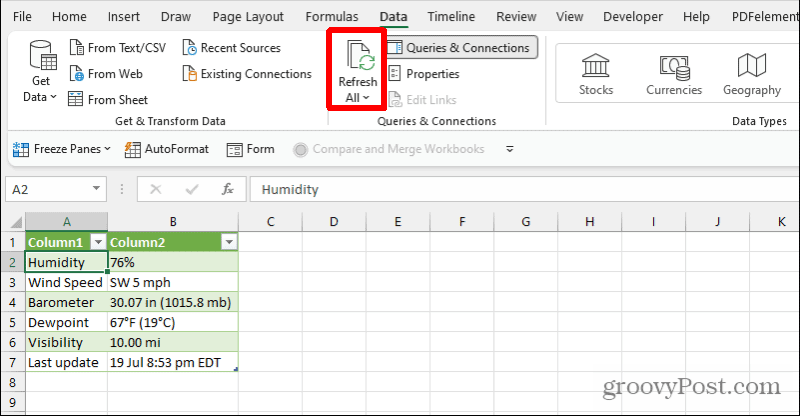
Toto vykoná jednorazové obnovenie všetkých tabuliek v tomto hárku, ktoré načítajú údaje z externého zdroja.
Automatizovanejším spôsobom je naplánovanie obnovenia. Vykonáte to výberom šípky rozbaľovacej ponuky v dolnej časti okna Obnoviť všetko tlačidlo a vyberte Vlastnosti pripojenia.
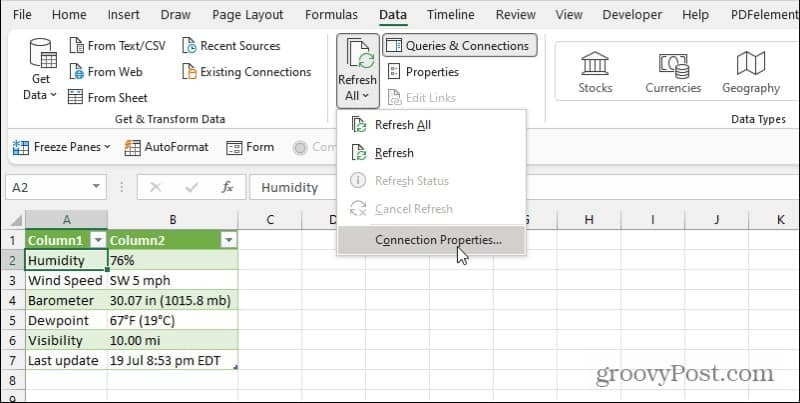
Týmto sa otvorí okno Vlastnosti dotazu. Vyberte ikonu Využitie kartu a povoľte Obnovte každých xx minút.
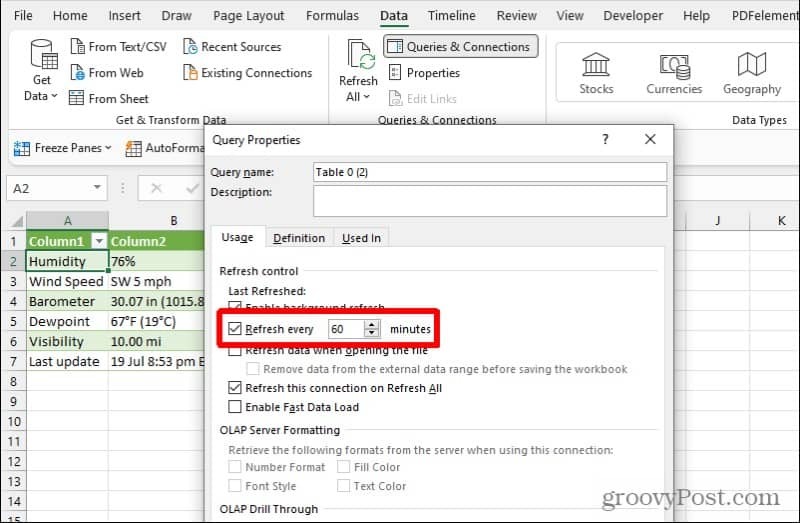
Zmeňte nastavenie času na frekvenciu, ktorú chcete obnoviť v tabuľkách v hárku. Nezabúdajte, že k tomuto automatickému obnoveniu dôjde, iba ak máte otvorený súbor Excel. Inak neaktualizuje údaje vo vnútri súboru.
Škrabanie webu v programe Excel
Funkcia vyškrabávania údajov z webu v programe Excel je výkonná. Túto funkciu môžete použiť a automatizovať pri vytváraní informačných panelov v reálnom čase, ktoré sa aktualizujú o najnovšie údaje z celého webu. Prineste tabuľky s údajmi z niekoľkých webov, ktoré sa často aktualizujú o informácie, na ktorých vám záleží, a preneste ich všetko do centrálnej tabuľky.
Potom môžete v tabuľke vytvoriť výpočty, vizuály a celé informačné panely na základe týchto údajov, ktoré sa aktualizujú samy.
Ako vymazať medzipamäť prehliadača Google Chrome, súbory cookie a históriu prehliadania
Prehliadač Chrome vynikajúco ukladá históriu prehliadania, vyrovnávaciu pamäť a súbory cookie, aby optimalizoval výkon vášho prehliadača online. Jej spôsob, ako ...
Zodpovedanie cien v obchode: Ako získať ceny online pri nakupovaní v obchode
Nákup v obchode neznamená, že musíte platiť vyššie ceny. Vďaka zárukám zhody cien môžete získať online zľavy pri nakupovaní v ...
Ako obdarovať predplatné Disney Plus digitálnou darčekovou kartou
Ak vás Disney Plus baví a chcete ho zdieľať s ostatnými, tu je návod, ako si kúpiť predplatné Disney + darček za ...
Váš sprievodca zdieľaním dokumentov v Dokumentoch, Tabuľkách a Prezentáciách Google
Môžete ľahko spolupracovať s webovými aplikáciami spoločnosti Google. Tu je váš sprievodca zdieľaním v Dokumentoch, Tabuľkách a Prezentáciách Google s povoleniami ...